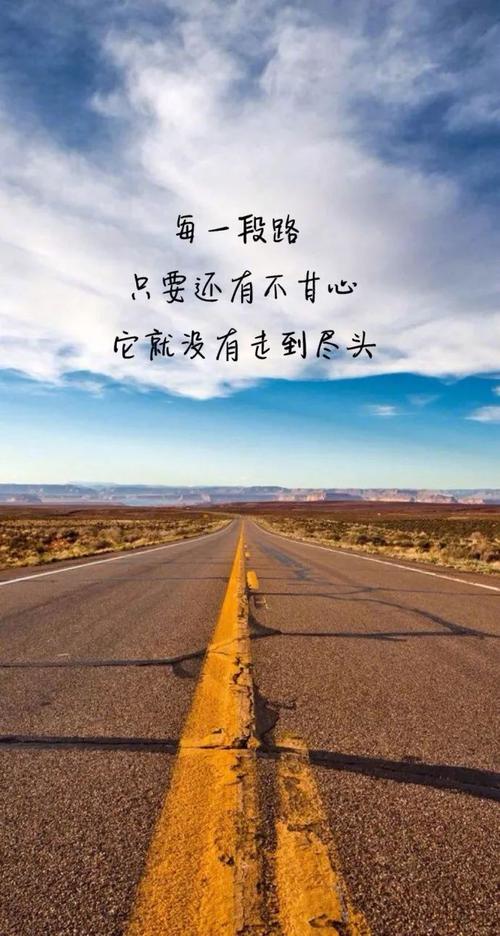
路由器接交换机再接无线路由器怎么设置
现在是网络时代,上网的人越来越多,我们对网络的要求越来越
高,路由器是连接网络最常用的设备,我们要学习一些相关的知识技
能,那么你知道路由器接交换机再接无线路由器怎么设置吗?下面是店
铺整理的一些关于路由器接交换机再接无线路由器设置的相关资料,
供你参考。
路由器接交换机再接无线路由器设置步骤一、路由器连接
所有的设置都是在无线路由器上进行的,连接光猫的路由器和交
换机无需任何设置,请大家悉知。
准备一根网线,网线一端连接交换机,另一端连接路由器的WAN
口,注意一定要连接到路由器的WAN口。
路由器接交换机再接无线路由器设置步骤二、路由器设置动态IP上网
在无线路由器的设置界面,点击“网络参数”——>“WAN口设
置”——>“WAN口连接类型”选择:动态IP(有的路由器上叫做
“自动获得IP地址”、“DHCP”)——>点击“保存”。
路由器接交换机再接无线路由器设置步骤三、设置无线WiFi名称和密
码
1、设置wifi名称:点击“无线设置”——>“基本设置”-->设
置“SSID号”—>勾选“开启无线功能”和“开启SSID广播”—>点
击“保存”。
2、设置wifi密码:点击“无线设置”——>“无线安全设置”—
—>点击右侧界面的“WPA-PSK/WPA2-PSK”加密方式(这种加密方
式最安全)——>设置“PSK密码”——>点击“保存”。
温馨提示
(1)、“SSID号”就是无线wifi名称,请用大小写字母、数字来设
置;不要用中文汉字来设置,因为有的手机、笔记本的无线网卡不支持
中文,会出现搜索不到中文wifi名称的情况。
(2)、“PSK密码”就是wifi密码,请用大小写字母、数字组合来
设置,并且密码长度要大于8位。
路由器接交换机再接无线路由器设置步骤四、修改路由器IP地址
点击“网络参数”——>“LAN口设置”——>右侧“IP地址”
修改为:192.168.8.1——>点击“保存”,之后会提示重启路由器。
本文发布于:2023-03-05 21:16:51,感谢您对本站的认可!
本文链接:https://www.wtabcd.cn/fanwen/zuowen/1678022212149926.html
版权声明:本站内容均来自互联网,仅供演示用,请勿用于商业和其他非法用途。如果侵犯了您的权益请与我们联系,我们将在24小时内删除。
本文word下载地址:换路由器怎么重新设置.doc
本文 PDF 下载地址:换路由器怎么重新设置.pdf
| 留言与评论(共有 0 条评论) |